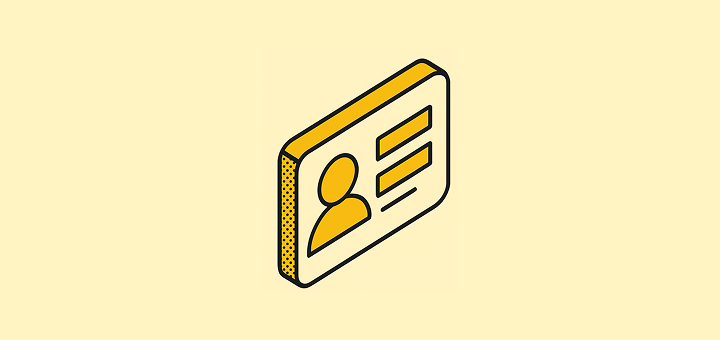跳转到主要内容
將數據導入您的 CRM 當您開始使用 Twenty 時,您將希望將您的聯繫人和公司納入系統。 根據您的工作流程和數據來源,有多種方式填充您的 CRM。
手動輸入 最直接的方法是通過 Twenty 介面直接添加記錄。 進入 人員 部分並點擊 + 按鈕以添加新聯繫人。 填寫他們的名字、電子郵件、電話,並將其與他們的公司聯繫起來。 對於公司,前往 公司 部分,添加公司名稱、域名、行業和規模等詳細信息。
域名字段對於公司識別尤為重要,電子郵件字段對於人員識別至關重要。
CSV 導入 如果您已有來自電子表格或其他系統的數據,CSV 導入是最快速的選擇。 您可以在 Excel 或 Google Sheets 中準備您的數據,然後一次上傳。 這在從另一個 CRM 遷移或有人成在電子表格中跟蹤聯繫人時尤為有用。 我們的 導入/導出數據 指南將指引您完成這一過程。
自動數據捕捉 對於持續的潛在客戶生成,您可以設置自動化工作流程,將數據直接導入 Twenty:
網站表單 :當有人在您的網站上填寫表單時,您可以配置它自動將信息發送到 Twenty。 表單提交會觸發 webhook,從而在 Twenty 中激活一個工作流程,無需人工處理即可創建新聯繫人記錄。與其他系統的集成 :如果您正在使用其他商業工具,可以使用 API 調用和工作流程將它們連接到 Twenty。 這讓您可以在系統之間自動同步數據:例如,從您的帳單系統中引入新客戶或從營銷平台中引入潛在客戶。要了解更多有關設置這些自動化數據流的信息,請查看我們的 工作流程 部分。
電子郵件及日曆同步 當您將郵箱和日曆連接到 Twenty 時,系統可以自動為您通過電子郵件或會議的對象創建人員和公司記錄。 如果您向不在您的 CRM 中的人發送電子郵件,Twenty 可以為他們創建新的人員記錄。 當您通過日曆安排與新聯繫人的會議時,也會發生同樣的情況。
這對於經常與新客戶見面的銷售和業務發展團隊特別有用。 Twenty 通過自動捕捉您在溝通過程中加入的每一個新聯繫人,減少了手動工作。 了解如何在我們的 電子郵件和日曆 指南中設置此功能。
減少手動工作 即使在手動添加數據時,您也可以使用工作流程來簡化過程。 例如,您可以設置自動化,根據位置將新聯繫人分配給團隊成員,或在添加某種類型的聯繫人時自動創建後續任務。
組織您的聯繫人 保持數據獨特且乾淨 Twenty 自動實施唯一性以保持數據有序。 每個人的電子郵件地址作為唯一標識符:兩個人不能有相同的電子郵件。 同樣,公司域名是唯一的,以免您意外創建重複公司。
如果您的業務需要其他字段是唯一的(如電話號碼或參考代碼),您可以在您的數據模型中配置此選項。 前往我們的 數據模型 部分了解如何為您的特定需求設置附加的唯一性約束。
處理重複項 有時您會遇到重複記錄。 Twenty 為人員和公司提供了一個合併功能:您可以合併重複的記錄以保持數據庫的整潔而不丟失任何信息。
若要合併記錄,選擇兩條記錄,打開命令菜單 Cmd+K(Mac)、Ctrl+K(Windows)並點擊 合併記錄。
創建公司層次結構 如果您與擁有子公司或多部門的大型組織合作,您可以在公司之間創建關係。 在公司記錄之間設置關係字段以繪製出這些連接。 這有助於您了解所涉及的完整組織結構。
自定義您的視圖 不同的團隊成員可能需要查看不同的信息。 您可以創建自定義視圖以顯示不同目的的不同列:例如,您的銷售團隊需要查看交易階段,而您的支持團隊則著重於聯繫人詳細信息。 在我們的 視圖管理 文章中了解更多信息。
處理記錄 您將在每個記錄中找到什麼 當您打開人員或公司記錄時,您會看到所有信息按標籤分類組織:
字段 :基本信息如姓名、電子郵件、電話和任何您添加的自定義字段關係 :顯示此記錄與其他對象記錄間的連接時間線 :此記錄所有交互和更新的時間順序視圖任務 :與此聯繫人相關的任何後續任務筆記 :團隊的筆記及關於此人或公司的觀察文件 :與此記錄相關的文檔和附件電子郵件 :與此聯繫人之間的電子郵件線(當您的團隊已連接郵箱時)日曆 :與此聯絡人的會議和約會
The Email and Calendar tabs are particularly powerful: they automatically show all email exchanges and meetings that anyone on your team has had with this contact, as long as they’ve connected their mailbox to Twenty. 了解如何在我們的 電子郵件和日曆 指南中設置此功能。
添加您需要的字段 標準字段可能無法捕捉到對您的業務重要的一切。 如果您需要附加的信息:例如客戶群、推薦來源或行業特定數據:您可以添加自定義字段或修改現有字段。 前往我們的 數據模型 部分了解如何定制您的設置。
管理已刪除的記錄 當您在 Twenty 刪除記錄時,它不會永遠消失。 記錄是 “軟刪除”,這意味著它們被隱藏但可以在需要時還原。
To access deleted records, open the command menu Cmd+K on Mac, Ctrl+K on Windows, then click See deleted records. 從那裡,您可以選擇恢復記錄或在確定不需要它們時將其永久刪除。
這種安全網意味著您可以清理數據庫,而不必擔心意外丟失重要信息。